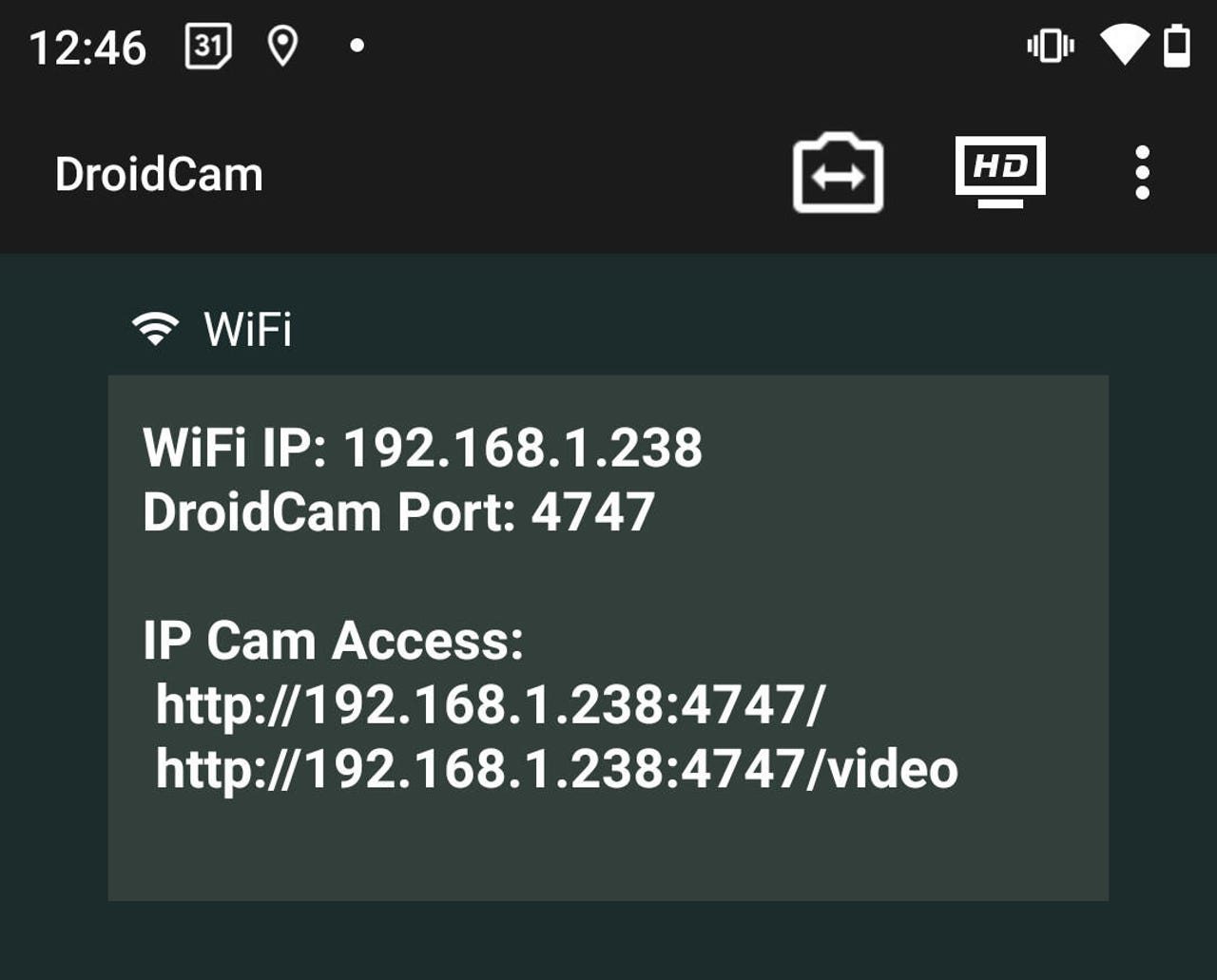Les vacances, c’est bien.
Vous pouvez laisser derrière vous vos soucis quotidiens, vos obligations… votre travail.
En même temps, vous laissez derrière vous votre maison et parfois vos animaux de compagnie.
Une appli qui fait webcam
Et il ne s’agit pas seulement de vacances. Il y a un an, l’un de nos chats a eu un grave accident et s’est retrouvé avec un plâtre et un collier.
Comme je devais garder un œil sur lui en permanence, tout en respectant mes délais et engagements professionnels, j’ai décidé de réutiliser l’un des nombreux smartphones Android qui traînaient chez moi.
À l’aide d’une application simple d’utilisation appelée DroidCam, j’ai transformé mon smartphone en une webcam adaptée à diverses applis de sécurité et de surveillance.
Une version aussi pour OBS
Depuis que j’ai écrit cet article, le développeur a publié une version plus puissante de l’application, appelée DroidCam Webcam & OBS Camera, qui ajoute l’intégration d’OBS Studio.
Mais si vous n’avez besoin que d’une webcam standard, l’appli originelle suffira.
Laissez-moi vous montrer comment procéder.
Comment utiliser un vieux smartphone Android comme caméra de sécurité
Ce dont vous avez besoin :
- Un smartphone sous Android (à partir de la version 5.0)
- Un cordon d’alimentation pour ce smartphone (pour éviter qu’il ne s’épuise)
- L’application DroidCam et un navigateur Web sur le même réseau que le téléphone.
1. Ouvrez le Google Play Store
Ouvrez le Play Store sur votre appareil Android.
2. Installer Droidcam
Recherchez DroidCam et, une fois que vous l’avez trouvé, appuyez sur Installer.
L’installation et l’utilisation de DroidCam sont gratuites. Capture d’écran par Jack Wallen/ZDNET.
3. Démarrer DroidCam
Assurez-vous que votre appareil Android se trouve sur le même réseau sans fil que l’ordinateur de bureau ou portable que vous utiliserez pour visualiser la caméra, puis lancez l’application.
Une fois lancée, l’application vous présentera l’adresse que vous utilisez pour vous connecter à partir de votre navigateur.
L’interface de DroidCam est un peu vieillotte, mais elle fonctionne à merveille. Capture d’écran Jack Wallen/ZDNET.
4. Accéder au flux de DroidCam
L’écran affiche l’adresse IP et le port à utiliser pour accéder à la caméra.
Si vous pointez un navigateur web sur http://SERVER:4747/video (SERVER étant l’adresse IP affichée par DroidCam), vous verrez la sortie vidéo de la caméra.
Mon chat est surveillé et il ne le sait même pas. Capture d’écran Jack Wallen/ZDNET
Une version HD payante
La version gratuite de l’application n’offre que des résolutions de 240p ou 480p. Pour obtenir les résolutions 720p et 1080p, vous devez acheter la version pro de l’application DroidCamX HD à 5 € sur le Google Play Store, qui ajoute le son, le mode HD et SmoothFPS pour des vidéos plus stables. Toutefois, pour une utilisation très basique de la caméra de sécurité, voir en un clin d’oeil son bébé dans sa chambre ou surveiller son chat, la version gratuite fait parfaitement l’affaire.
N’oubliez pas de brancher votre téléphone sur une prise de courant, car le streaming vidéo peut user la batterie. La bonne nouvelle, c’est que l’application continue à diffuser des vidéos, même lorsque votre téléphone est verrouillé et en veille.
Voilà l’essentiel de l’utilisation de DroidCam comme webcam ou caméra de sécurité.